Jestli v Microsoftu něco doslova zbožňují, pak jsou to v případě Windows 10 hrátky s nabídkou Start. Ani u poslední velké aktualizace Windows 10 s názvem Creators Update tomu není jinak, protože právě do nabídky Start firma Microsoft přidala novou funkci přesně pro ty, kdo se považují za minimalisty.
Přibližně před rokem jsme se zabývali tím, jak ve Windows 10 dosáhnout u nabídky Start vzhledu známého z Windows 7, a to aniž bychom museli použít nějaký nástroj třetí strany, a to odstraněním živých dlaždic. Výsledek sice nebyl přesně takový, jako v případě Windows 7, nicméně alespoň nabídku Start minimalizoval do jednoho sloupce.
V Creators Update nyní Microsoft nabízí novou funkci, která stejného efektu (tj. nabídky Start v jednom sloupci) dosahuje také, a to aniž by bylo třeba odstraňovat živé dlaždice. Toto nové nastavení vytváří takové zobrazení, v němž můžete přepínat mezi živými dlaždicemi a seznamem vašich aplikací.
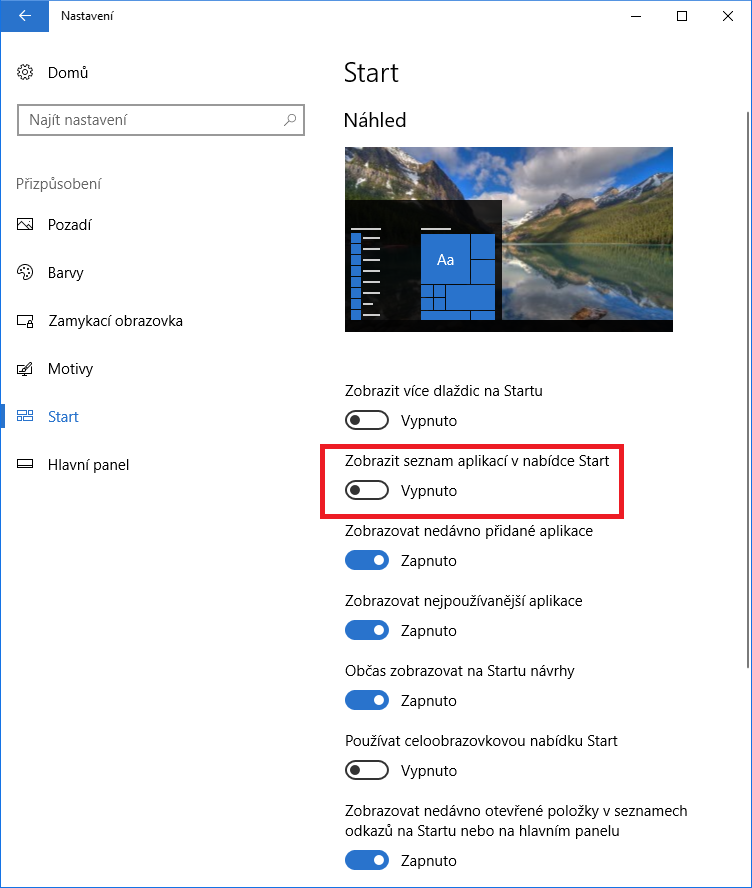
A jak na to? Nejprve spusťte aplikaci Nastavení a v ní postupně klepněte na položky Přizpůsobení > Start. Poté se přesuňte pod náhled do spodní části okna, kde se zobrazuje seznam přepínačů. Následně přepněte do polohy Vypnuto přepínač s názvem Zobrazit seznam aplikací v nabídce Start. Ne, nebojte, k seznamu aplikací se ještě stále bez problémů dostanete.
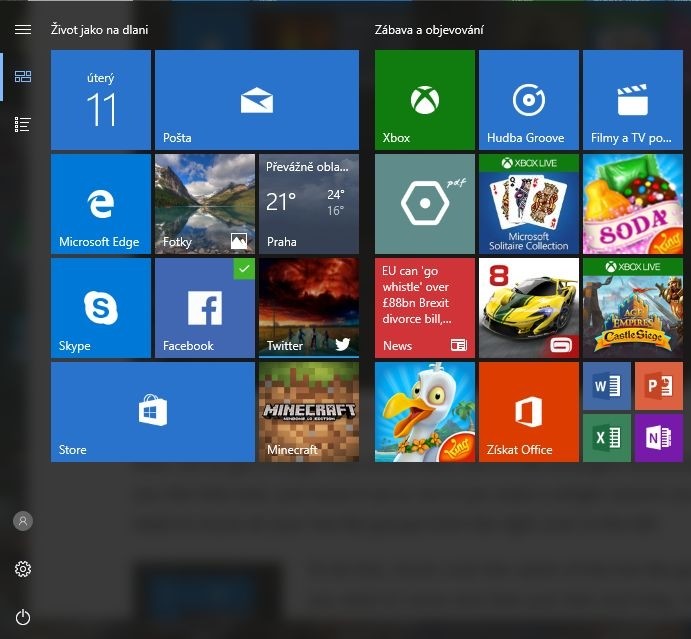
Nyní máte k dispozici pouze přehled živých dlaždic, nicméně ten je ještě stále uspořádán vodorovně. Pokud se vám takové rozvržení líbí, klidně si je můžete ponechat, nicméně pokud chcete mít zobrazen jeden sloupec, je potřeba přesunout všechny skupiny živých dlaždic zprava doleva.
To uděláte tak, že najedete ukazatelem myši nad název té skupiny živých dlaždic, kterou chcete přesunout, pak na tuto skupinu klepnete levým tlačítkem myši a přetáhnete. Pokud se vám tato operace nebude dařit, použijte pro přesun dvě vodorovné linky nacházející se vpravo, tj. klepněte myší na tyto dvě vodorovné linky a táhněte.
Po dokončení přesunu všech skupin by měla nabídka Start vypadat podobně jako na našem obrázku. . Pokud nyní budete chtít přepnout mezi zobrazením živých dlaždic a seznamem aplikací, pak klepněte na příslušnou ikonku ze dvou ikonek nacházejících se v levém horním okraji nabídky Start.
Snad jedinou nevýhodou této novinky je skutečnost, není možné nastavit zobrazení seznamu aplikací jako výchozí zobrazení nabídky Start.
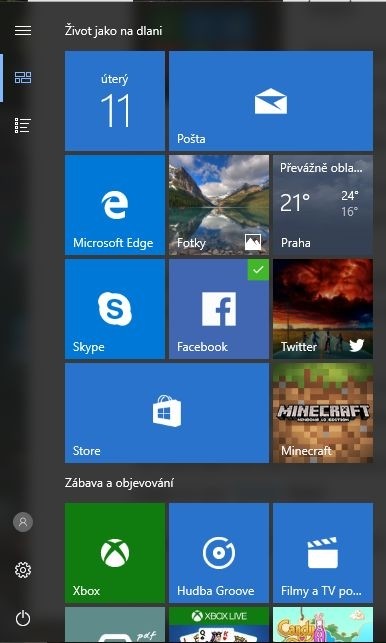
Alternativní řešení spočívá v tom, že se nebudete zabývat žádnými nastaveními nabídky Start a pouze přesunete živé dlaždice tak, abyste měli v jednom sloupci živé dlaždice a v dalším sloupci seznam aplikací.
Oba výše popisované způsoby jednoznačně vedou ke zjednodušení vzhledu nabídky Start, a to pro všechny, kteří chtějí zachovat živé dlaždice, ale zároveň se jim nelíbí příliš nabobtnalá nabídka Start.







































